Dies ist eine alte Version des Dokuments!
Automount von Sambalaufwerken beim Login - inkl. Kerberos und Nomachine Terminalserver
 +
+ 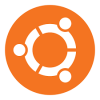 +
+  +
+ 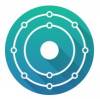
Diese Anleitung bezieht sich auf folgende Konstellation:
- Serverumgebung Univention Corporate Server auf Debian Basis (Active Directory/LDAP/Kerberos)
Als Clients kommen folgende Systeme getestet zum Einsatz:
- KDE Neon 18.04 mit Nomachine Freeedition
- Ubuntu 18.04/20.04 Server (über SSH)
- Lubuntu 20.04 (LXQT) als Nomachine Workstation Enterprise
Auch in Linuxumgebungen ist die Automation von Desktops voll und ganz ein Standard. Da dies aber meist nur größeren Enterpriseumgebungen vorbehalten ist, findet man im Internet hierüber sehr wenig ausführlich gute Dokumentation. Aus diesem Grund hab ich mir mal gedacht ich schreib darüber doch auch mal einen Artikel um dich daran auch teilhaben zu lassen.
Voraussetzung
Voraussetzung ist eine laufende funktionierende UCS4.4.x Umgebung inkl. Kerberos. Solltest du eine andere Umgebung als AD/LDAP benutzen ist das selbstverständlich auch ok. Hast du das nicht, installiere dir diese mal schnell nach.
Überprüfung am Client
Bist du am Linuxclient eingeloggt, öffne eine Konsole und tippe klist. Dies zeigt dir dein aktuelles Kerberosticket und die Gültigkeit. Würde als Output so etwas kommen,
klist: No ticket file: /tmp/krb5cc_0
bist wohl nicht richtig an deinem ActiveDirectory registiert.
Funktioniert alles gut, ist an dieser Stelle ein kleines Helferlein zu erwähnen. Installiere dir gleich krb5-auth-dialog nach. Das erneuert bequem deine Tickets im laufenden Betrieb. Immer dann wenn du wo dein Passwort eingeben sollest, z.B. wenn du deinen Bildschirm entsperrst.
Installation und Konfiguration am Client
Als erstes sind ein paar Pakete zu installiern.
apt install libpam-mount davfs2 keyutils -y
Dies bearbeitet die Pamconfiguration. Dies lässt du zu, oder editierst sie später manuell, falls du mal selbst Änderungen vorgenommen haben solltest. nano /etc/pam.d/common-auth. Die folgende Zeile kommt vor der Zeile auth optional pam_cap.so.
... auth optional pam_mount.so
In der Datei /etc/pam.d/common-password fügst du vor der Zeile password optional pam_gnome_keyring.so folgendes ein:
... password optional pam_mount.so disable_interactive ...
Verwendest du Nomachine auf deinem Rechner inkl. SDDM als Loginmanager, musst du noch einen weiteren spezielle Eintrag in der Pamkonfiguration vor der Zeile session optional pam_systemd.so setzen. Die normale Pammountzeile kommentierst du aus. Den Artikel von Nomachine darüber findest du hier.
nano /etc/pam.d/common-session
... session optional pam_mount.so disable_interactive #session optional pam_mount.so session optional pam_systemd.so ...
Setzten der pam_mount.conf.xml
Die Standardoptionen haben bei meinen Konfigurationen immer funktioniert. In diesem File trägst du alle Laufwerke ein die in deiner Umgebung erreichbar sind. Loggst du dich mit deinem Benutzer ein, werden automatisch alle Laufwerke in dein Home eingebunden. Beim Logout, wieder sauber getrennt. Die Funktion kann mit Cifs, NFS4.x und Webdav wissentlich umgehen.
/etc/security/pam_mount.conf.xml
Hier nun ein Beispiel mit Samba/Windowslaufwerken:
- pam_mount.conf.xml
... <!-- pam_mount parameters: Volume-related --> <volume fstype="cifs" server="server.tux.lan" options="vers=3.0,sec=krb5,cruid=%(USERUID)" path="Downloads" mountpoint="~/Downloads"> <not><user>root</user></not> <not><user>sddm</user></not> <not><user>nx</user></not> </volume> <volume fstype="cifs" server="server.tux.lan" options="vers=3.0,sec=krb5,cruid=%(USERUID)" path="Dokumente" mountpoint="~/Dokumente"> <not><user>root</user></not> <not><user>sddm</user></not> <not><user>nx</user></not> </volume> <volume fstype="cifs" server="server.tux.lan" options="vers=3.0,sec=krb5,cruid=%(USERUID)" path="Bilder" mountpoint="~/Bilder"> <not><user>root</user></not> <not><user>sddm</user></not> <not><user>nx</user></not> </volume> <volume fstype="cifs" server="server.tux.lan" options="vers=3.0,sec=krb5,cruid=%(USERUID)" path="%(USER)" mountpoint="~/MYHOME"> <not><user>root</user></not> <not><user>sddm</user></not> <not><user>nx</user></not> </volume> <mkmountpoint enable="1" remove="true" /> ...
Die User Root, Sddm und NX werden ignoriert. Sprich diese machen keine Mountabfrage. Macht ja auch keinen Sinn. Der große Vorteil: Angabe von Passwort und Benutzer sind natürlich nicht notwendig. Um das kümmert sich LDAP/Kerberos von UCS, und erledigt beim Loginvorgang den Rest.
Macht man das ganze mit PAM ohne Kerberos, könnte man jetzt wieder paranoid reagieren und sagen, „ja die Passworteingabe wird ja beim Login PAM übergeben, das ist doch unsicher!“. Ja das stimmt schon wenn man es aus technischer Sicht ganz genau betrachten würde, ist das so. Aber das lass ich jetzt mal im Raum so stehen 
Hier noch ein Beispiel für Wedav, CIFS und NFS. In dieser Konfig gehen diese nicht über Kerberos.
- pam_mount.conf.xml
... <volume fstype="davfs" path="https://daten.tux.com/webdav-daten" mountpoint="~/webdav-daten" options="username=%(USER),rw,nosuid,nodev,uid=%(USER)"> <not><user>root</user></not> <not><user>sddm</user></not> </volume> <volume fstype="nfs" server="servername.bla.at" path="/home/Dokumente" mountpoint="~/Dokumente" /> <volume fstype="cifs" server="servername.bla.at" options="vers=3.0" path="Organisation" mountpoint="~/Organisation" />
Du kannst schon erkennen, das der Mechanismus sehr mächtig ist. Die Manpage ist hier sehr ausführlich. Mit ein wenig Zeit und tun, kannst du dir hier etwas schönes bauen.
man pam_mount.conf
Ab diesem Zeitpunkt bekommst du deine Laufwerke beim Login über dem Displaymanager SDDM oder Lightdm bereits eingebunden.
Automount über SSH und Kerberos
Auch da tun wir uns dank UCS sehr leicht. Wir edtieren unsere SSHD am Server und unsere Clientconfig.
Server: /etc/ssh/sshd_config
... GSSAPIAuthentication yes GSSAPICleanupCredentials yes KerberosAuthentication yes KerberosOrLocalPasswd yes KerberosTicketCleanup yes ...
Client: /etc/ssh/ssh_config
... GSSAPIAuthentication yes GSSAPIDelegateCredentials yes ...
Nach einem Restart des SSH-Servers, bekommst du deine Laufwerke auch darüber bequem eingebunden.